Mikä on Internet Hotspot: Luo yksi Windowsille tai Mobilelle
Hotspot on Internet-yhteys, jolla on fyysinen sijainti. Tämä tarkoittaa pohjimmiltaan sitä, että tietyn fyysisen sijainnin avulla voit muodostaa yhteyden Internetiin. Se on termi, jolla on erilaiset merkitykset eri yhteyksissä. Se viittaa fyysiseen sijaintiin, joka antaa sinulle pääsyn Internetiin, mutta se oli takaisin, kun langaton tekniikka ei ollut asia. Nyt sinulla on Internet tien päällä, ja se tarkoittaa, että yhteyspisteet eivät ole rajoittuneet fyysisiin paikkoihin. Jokainen kannettava laite, joka voi muodostaa yhteyden Internetiin, voi muuttua hotspot-pisteeksi. Voit myös käyttää Hotspot-verkkojen VPN: t jos haluat ylimääräistä yksityisyyttä.

Mobiili yhteyspiste
Hotspotit olivat yksinkertainen, kiistanalainen asia, kunhan ne olivat vain vastaavia julkiset WiFi-verkot. Langattoman yhteyden myötä asiat muuttuivat ja termistä mobiili hotspot tuli yleinen paikka. Mobiili hotspot on pohjimmiltaan verkko, johon useat laitteet voivat muodostaa yhteyden, ja voit viedä tämän yhteyden minne tahansa.
Ero on kuitenkin siinä, että matkapuhelimet luottavat Internet-yhteyden tarjoamiseen verkon tarjoajilla, kuten AT&T ja T-Mobile. Puhelin antaa tämän yhteyden muille laitteille. Seurauksena on paljon verkon ruuhkia, eivätkä monet verkon tarjoajat olleet innostuneita siitä. Kun älypuhelimista tuli mahdollisuus tulla matkaviestinpisteiksi, verkkopalveluntarjoajat eivät olleet siitä liian tyytyväisiä, ja ominaisuus oli estetty niin paljon kuin mahdollista. Se oli yksi tärkeimmistä syistä, miksi iPhonen omistajat jarruttivat puhelimiaan, ja Android-käyttäjät juuruttivat laitteitaan.
Siitä lähtien verkkopalveluntarjoajat ovat helpottaneet toimintaansa, ja mobiili-hotspotin luominen iPhonelle tai Android-puhelimelle on uskomattoman helppoa, jailbreakia tai juuria ei tarvita. Samoin kannettavista tietokoneista voi nyt tulla mobiiliyhteyspisteitä, jos heillä on verkkokortti tai he voivat käyttää WiFi-verkkoa tai Ethernet-verkkoa luomalla hotspot-pisteen. signaalin voimakkuus vaihtelee tietysti, koska puhelimesi tai kannettava tietokoneesi ei ole yhtä tehokas kuin reititin.
Yhteyden muodostaminen yhteyspisteisiin
Yhteys hotspot-pisteisiin on suunnilleen sama kuin yhteyden muodostaminen mihin tahansa WiFi-verkkoon. Saatat joskus joutua hyväksymään muutamat ehdot. Lämpöpisteitä ei voi avata kaikille, joihin voi muodostaa yhteyden; Voit asettaa salasanat varmistaaksesi, että vain valtuutetut käyttäjät voivat muodostaa yhteyden siihen, joten sinun on annettava salasana tunnusten hyväksymisen lisäksi.
Windows 7, 8 / 8.1, 10, iOS, Android ja macOS antavat kaikkien luoda yhteyspisteitä yhdestä laitteesta. Jos käytät iPhonea tai Android-puhelinta hotspot-palvelun luomiseen ja käytät verkkotietojasi, kuka tahansa yhteyspisteeseesi yhdistävä käyttää myös samaa datasuunnitelmaa.
On kaksi tapaa muodostaa yhteys hotspot-verkkoon; langaton tai langallinen. Puhelimeen luotujen yhteyspisteiden avulla vain yksi laite voi muodostaa yhteyden johdon kautta, mutta muut laitteet voivat muodostaa yhteyden langattomasti. Kun muodostat yhteyden hotspot-verkkoon langattomasti, sinun tarvitsee vain avata puhelimesi Asetukset-sovellus, napauttaa WiFi-verkkoja ja etsiä yhteyspistettä yhteyden muodostamiseksi siihen.
Hotspot-pisteiden luominen
Windows 10
Mobiili-hotspot-palvelun luominen Windows 10: lle on naurettavan helppoa. Napauta Win + A -pikanäppäintä avataksesi toimintakeskuksen. Napsauta alareunassa olevaa Laajenna-vaihtoehtoa ja etsi Mobiili hotspot. Ota hotspot käyttöön napsauttamalla sitä.
Kannettava tietokone tai tabletti on nyt mobiili hotspot, mutta jokainen, joka haluaa muodostaa yhteyden siihen, tarvitsee salasanan. Päästäksesi asetuspaneelille, joka antaa sinulle salasanan, nopein tapa edetä on avata toimintakeskus uudelleen. Napsauta hiiren kakkospainikkeella Mobile Hotspot -vaihtoehtoa ja valitse Siirry asetuksiin.
Asetuspaneeli antaa sinulle salasanan, joka sinun on jaettava kenen tahansa kanssa, joka haluaa muodostaa yhteyden siihen. Voit myös sallia yhteydet WiFi- tai Bluetooth-yhteyden kautta.

Mac käyttöjärjestelmä
Avaa Järjestelmäasetukset ja napsauta Jakaminen. Valitse vasemmasta sarakkeesta Internet-jako palveluluettelosta. Valitse, miten haluat ottaa sen käyttöön, ts. WiFi: n, Bluetoothin, Ethernetin jne. Kautta, ja kytke se päälle.

iOS
Avaa Asetukset-sovellus ja etsi Hotspot. Napauta sitä ja kytke Personal Hotspot -kytkin päälle. Samalla näytöllä on salasana, joka sinun on jaettava kenen tahansa kanssa, joka tarvitsee yhteyden siihen. Voit vaihtaa salasanan, jos haluat.
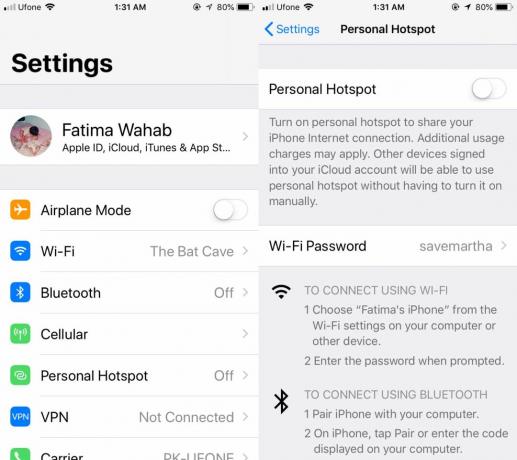
Android
Avaa Asetukset-sovellus ja napauta Verkko ja Internet. Napauta Hotspot & jako. Ota käyttöön tila, jonka haluat ottaa hotspotin käyttöön. Voit muokata WiFi-yhteyspisteen nimeä ja sen salasanaa.

Linux
Ohjeet hotspotin määrittämiseen Linuxissa, tarkista tämä viesti.
Tietojen rajoitukset ja rajoitukset
Verkon tarjoajat ovat helpottaneet hotspot-toimintoja, eivätkä enää vaadi laitevalmistajia estämään ominaisuutta käyttöjärjestelmätasolla. Heillä on edelleen data- ja kaistanleveyden rajoituksia, joten jos luot matkapuhelinverkkoasi matkapuhelimen luomiseen hotspot, varmista, että verkkopalveluntarjoajasi ei aio veloittaa sinulta sitä ylimääräistä, tai estää palvelua.
Haku
Uusimmat Viestit
Määritä pikanäppäimet minkä tahansa ohjelman, tiedoston tai kansion käynnistämiseksi Windowsissa EvoKeys-ohjelmalla
Oletko sellainen henkilö, joka käyttää pääasiassa näppäimistöä navi...
Korjaa XML-tiedostomuoto ja tunnista syntaksivirheet XML Viewer Plus -sovelluksella
eXtensible Markup Language (XML) on merkintäasiakirja, joka sisältä...
Korjaa Windowsin rikkinäiset pikakuvakkeet Broken Shortcut Fixer -sovelluksella
Teemme paljon asioita päivittäin tietokoneellamme, kokoamme asiakir...



